久しぶりの投稿です、岩崎真也です。
最近、「マウスでアプリを探して起動する」事すら煩わしくなってしまいました。以下のようにしたら作業効率が上がりました。
デスクトップのアイコンを無くす
視界に無駄な情報が入ってきて思考が遅延してしまうため、基本、全部消します。Windows はゴミ箱だけ残してます。本当に一時的においておきたいものだけ置く感じ。要らなくなったらすぐ消します。
タスクバーのアイコンを消す
よく使うアプリのみ置くようにしてたのですが、増えてくるとアプリをマウスで探している時間が無駄に感じてきたので全部消しました。
タスクバーを消す
もういらないや、と思って自動的に隠すようにしました。
じゃあどうやってアプリ起動するの?
Windows の場合は、「Winキー」を押してから、半角でアプリ名を入力して起動しています。
Macの場合は、Cmmand+Space でスポットライトを表示して半角でアプリ名入力です。
入力例
ch: Chrome
exp: エクスプローラー (Win + E でもいい)
an: Android Studio
vs: Visual Studio Code
sl: Slack
などです。
Mac の Finder はどうするの?
Option + Command + Space で起動するのが一番早そうです。
Mac の Command キーが Windows の Ctrl キーと位置が違うよねー
Mac 左下の「Caps Lock」キーを「Command」キーにしてあげるのが楽です。
あと、Windows では「半角全角」キーがトグルで使いにくいので、「無変換」で英数へ、「変換」で日本語モードになるようにしました。これでMacと同じ様に親指で変換切り替えができます。
弊社では、「さらに高みを目指したいエンジニア」を育てる環境を用意しています。
株式会社 #sinProject CEO/CTO
Twitterアプリ1位 #Tweecha2 企画制作
サービス・システム設計開発、コンサルタント
#sinPro式学習 #Svelte #TypeScript #Flutter #Dart #Java #HTML #CSS
#kimurakan ピアノ弾き語り